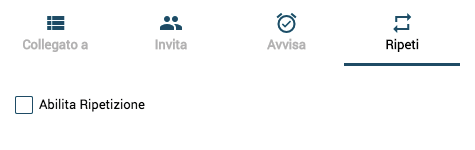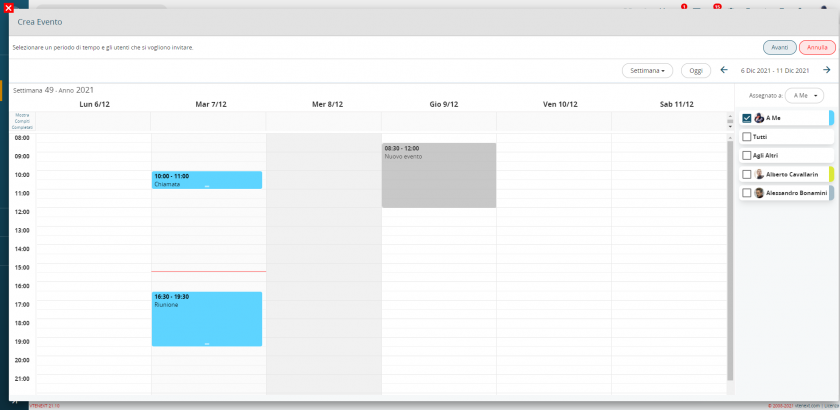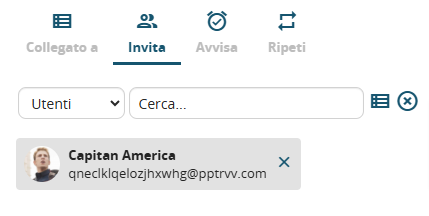4.1 Aggiungere un evento al calendario
Dal modulo Calendario si può cliccare sul tasto verde crea oppure sull’area dell’agenda trascinando il mouse in base alla durata dell’evento (drag & drop).
|
Tipo Attività |
Selezione e Chiamata, Riunione o altri valori personalizzati |
|
Visibilità |
Classificare un evento come Pubblico, Privato o Standard |
|
Oggetto |
Inserire un nome (titolo) per l’evento. |
|
Descrizione |
Si può aggiungere una breve descrizione sull’evento |
|
Stato |
Per default lo stato è Pianificato. Definisce lo stato di avanzamento del progetto. |
|
Priorità |
Stabilire un livello priorità |
|
Assegnato a |
Per default l’utente che crea l’evento ne è l’assegnatario, si può cambiare se necessario |
|
Evento inizia al/ Evento finisce al |
Ogni evento ha un inizio e una fine; può estendersi anche su più giorni. |
|
Tutto il giorno |
Attivare se l’evento dura tutto il giorno. Di default comprende 24 ore e viene posizionato in alto nella sezione compiti. |
Poiché gli eventi sono collegabili agli oggetti CRM, è possibile crearli anche partendo dall’oggetto in questione (vedi la funzione Collegato a).
Collegato a
Un evento può essere collegato alle entità standard e personalizzate (inserite tramite la creazione moduli presente nelle Impostazioni) all’interno di vtenext. Si rammenta che il modulo contatti è separato dal resto, pertanto è possibile collegare uno o più contatti all’evento.
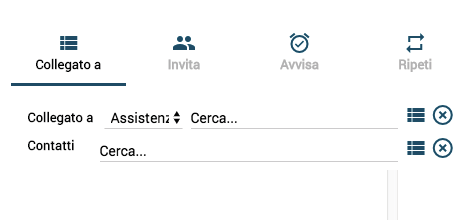
ATTENZIONE!
1) Vengono esclusi dalle relazioni con il calendario i seguenti moduli: Documenti, Reports, Servizi, Prodotti, Linee di prodotto, Newsletter, Target, DDT, Listini, FAQ, PDF Maker, Installazioni, Interventi, Processi, Servizi a contratto.
2) La relazione tra un evento e il modulo messaggi è disponibile solo partendo dalla singola email e non viceversa. Non implica la compilazione del campo “collegato”, ma una copia del corpo della mail nel campo “descrizione”.
Invita (libero e occupato)
Si possono invitare altri utenti o contatti nell’evento che state creando.
I contatti riceveranno una mail di notifica con i dettagli dell’evento e la possibilità di indicare se parteciperanno o meno.
Gli utenti riceveranno una notifica vtenext (pannello Notifiche) e, accedendo all’evento nel CRM, potranno indicare la partecipazione (si/no) e visualizzare nella propria agenda l’evento come se fosse assegnato a loro.
Quando un utente invita un altro utente ad un Evento, l'utente invitato riceverà una notifica che lo avviserà se in quello specifico slot temporale è libero o occupato, per poter accettare o declinare agevolmente l'invito.
In questa schermata si vedere che l'utente invitato risulta essere libero e può decidere di partecipare all'evento senza dover per forza verificare gli appuntamenti in calendario
In questa schermata si vede chiaramente che l'utente invitato risulta occupato ed il crm avvisa, con un link cliccabile, in cosa effettivamente è già occupato a calendario
Attenzione! Per l’invio delle email di avviso occorre schedulare il relativo job nel cron del server di vtenext, vedere per maggiori dettagli il capitolo CRONJOB – Processi da pianificare.
Avvisa
Vi permette di schedulare un promemoria automatico (sotto forma di email o notifica), che verrà inviato a tutti i partecipanti. Si potrà decidere quanti giorni/ ore/ minuti prima dell’evento, inviare detta notifica.
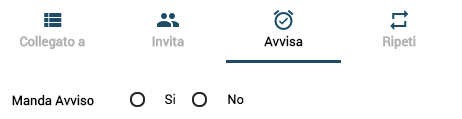
Ripeti
Vi permette di schedulare gli eventi che si ripetono regolarmente, impostandone la frequenza. Al salvataggio il sistema creerà gli eventi “copia”, indipendenti l’uno dall’altro.